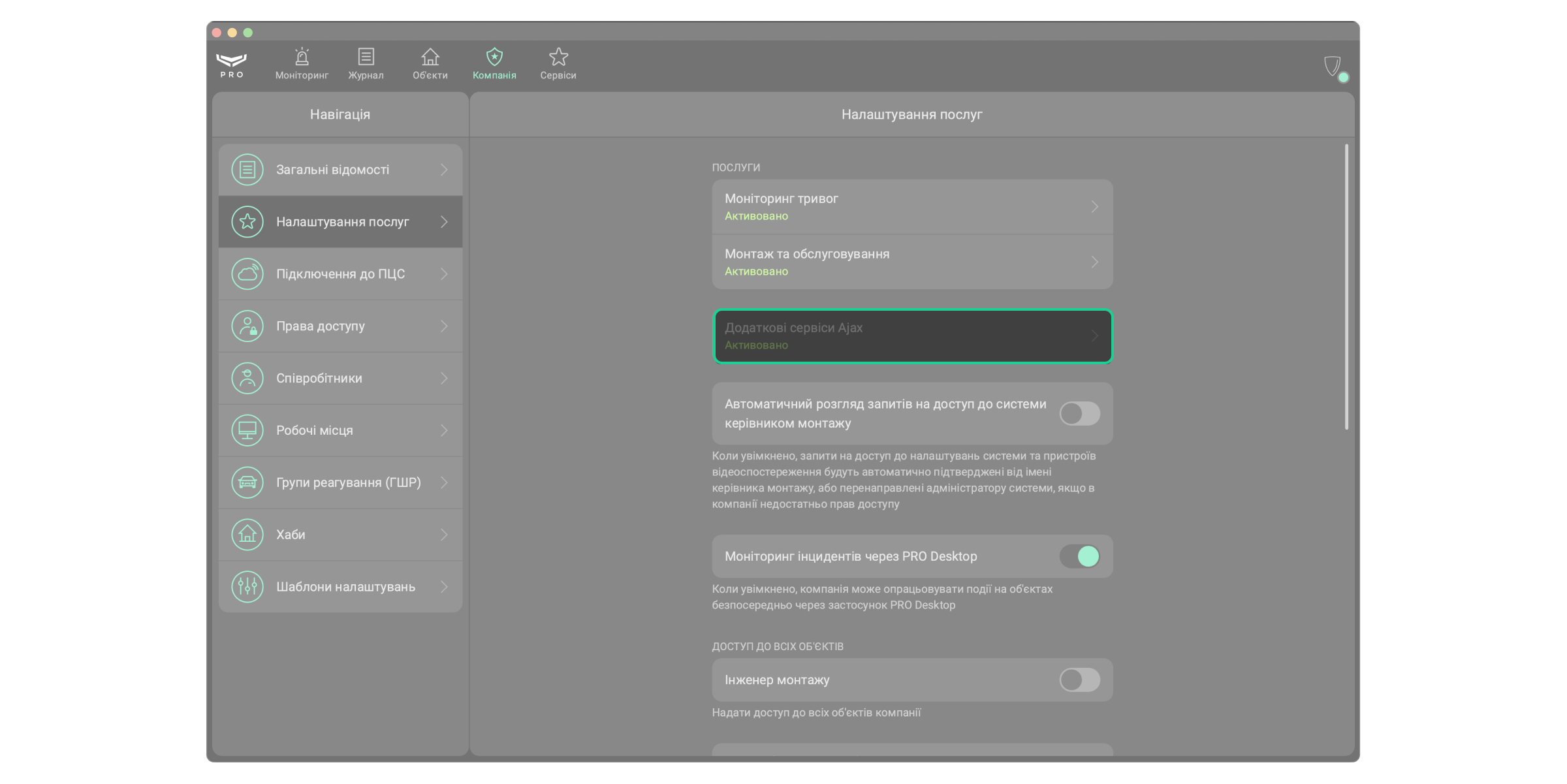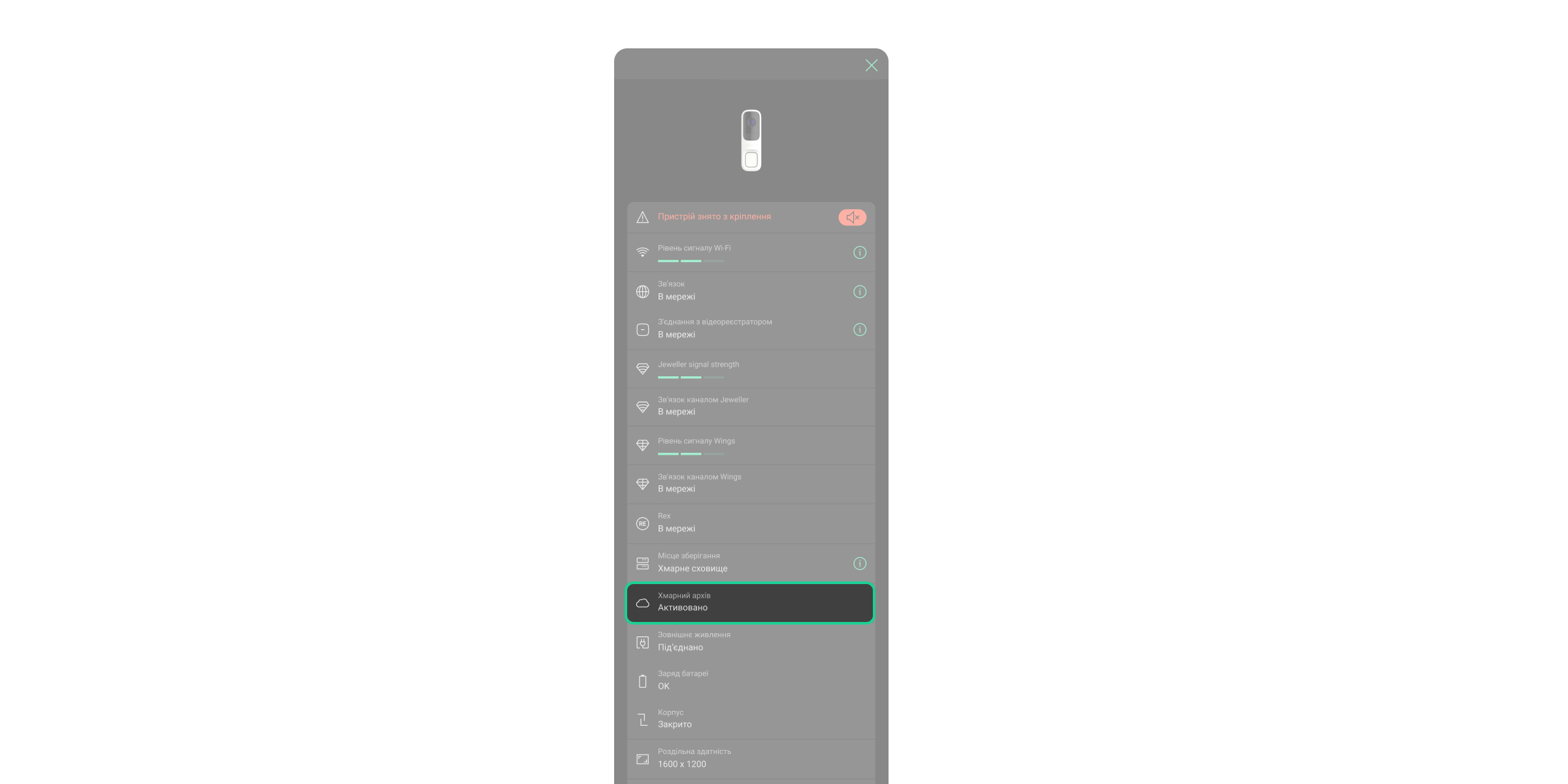Ajax Cloud Storage — це сервіс, що надає захищене хмарне сховище для зберігання записів подій із пристроїв відеоспостереження Ajax. Сервіс дає змогу активувати сховище, щоб зберегти доступ до записів, навіть якщо локальне сховище буде зламано. Така можливість підвищує безпеку та надійність для користувачів системи.
Ajax Cloud Storage доступне для відеозаписів подій із таких пристроїв:
- DoorBell
- IndoorCam
- Ajax cameras (у розробці)
Як працює сховище
Запис відео починається, коли камера виявляє рух або якщо спрацьовує датчик Ajax, який активує відеосценарій. Ви можете налаштувати параметри запису до хмарного архіву в межах вибраного виду передплати, щоб адаптувати їх до особливостей відеопристрою або вимог клієнта.
Сервіс пропонує кілька видів передплати, доступних для одного пристрою або набору із чотирьох пристроїв. Вид передплати для набору з чотирьох пристроїв можна активувати для меншої кількості пристроїв, ніж передбачено лімітом. У будь-який момент можна додавати або виключати пристрої з виду передплати в межах його ліміту.
Зверніть увагу, що один і той самий пристрій не може бути включений одночасно в кілька видів передплати. Для кожного пристрою можна активувати тільки один вид передплати.
Обмеження запису залежать від виду передплати. Зверніть увагу, що ліміт запису є спільним для чотирьох пристроїв.
| Налаштування | Значення |
| Тривалість запису | від 30 до 120 с |
| Тривалість перерви між записами | від 0 с до 1 год |
| Максимальний час запису в архіві | від 600 до 1500 хв |
| Максимальна глибина архіву | 7 або 30 днів |
Перезапис здійснюється автоматично в циклі з інтервалом у кілька хвилин за правилом FIFO (тобто одне за одним). Запис циклічно повторюється кожні 7 днів/600 хвилин або 30 днів/1500 хвилин (відповідно до виду передплати) залежно від того, що настане раніше.
Як активувати Ajax Cloud Storage
Щоб користуватися Ajax Cloud Storage, потрібно підключити Сервіси Ajax. Щоб підключити сервіс, дилери мають бути зареєстровані як компанія в Ajax PRO Desktop. Щоб дізнатися більше про Ajax Cloud Storage, заповніть форму, і наш представник зв’яжеться з вами найближчим часом.
Після того як ви стали дилером, ви можете перевірити, чи активовано Ajax Cloud Storage. Для цього:
- Відкрийте Ajax PRO Desktop і перейдіть до модуля Компанії.
- Клацніть Налаштування послуг.
- Переконайтеся, що поле Додаткові сервіси Ajax має стан Активовано.
Функція доступна в застосунках Ajax таких версій або новіших:
- Ajax Security System 3.17 для iOS;
- Ajax Security System 3.17 для Android;
- Ajax PRO: Tool for Engineers 2.17 для iOS;
- Ajax PRO: Tool for Engineers 2.17 для Android;
- Ajax PRO Desktop 4.17 для macOS;
- Ajax PRO Desktop 4.17 для Windows.
Система Ajax дає змогу активувати Сервіси Ajax, доступні за передплатою, за допомогою платіжної картки. Доступність функції залежить від країни. Її може використовувати PRO-користувач із повними правами або адміністратор з повними правами, якщо в простір не додано PRO або компанію.
Як налаштувати запис у хмару
Щоб налаштувати Ajax Cloud Storage, вам потрібно активувати Сервіси Ajax.
Щоб перевірити, чи активовано Ajax Cloud Storage, перейдіть до станів пристрою. Для цього в застосунках Ajax:
- Виберіть потрібний простір.
- Перейдіть у вкладку Пристрої
.
- Виберіть потрібний пристрій у списку. Виберіть NVR і натисніть Камери, якщо камеру або відеодзвінок підключено через відеореєстратор.
Як підключити один пристрій до хмарного архіву
Коли Ajax Cloud Storage активовано, ви можете налаштувати максимальний час запису в архіві. Для цього в застосунках Ajax:
- Виберіть потрібний простір.
- Перейдіть у вкладку Пристрої
.
- Виберіть потрібний пристрій у списку. Виберіть NVR і натисніть Камери, якщо камеру або відеодзвінок підключено через відеореєстратор.
- Натисніть значок шестерні
, щоб перейти до налаштувань.
- Перейдіть у меню Архів.
- Натисніть Максимально можлива глибина архіву, днів.
Якщо сховище буде заповнене до закінчення вказаного періоду, старіші записи будуть перезаписані незалежно від налаштування глибини архіву.
- Виберіть від 1 до 30 днів. Якщо ви зменшите максимальний час запису, усі дані, що вийшли за межі оновленого ліміту, будуть видалені назавжди.
- Натисніть Зберегти.
Ви можете налаштувати параметри відеопотоку, якщо сервіс хмарного архіву не активовано. Налаштування залежать від виду передплати.
Як підключити кілька пристроїв до хмарного архіву
Ви можете підключити до хмарного архіву до чотирьох камер. Для цього в застосунках Ajax:
- Виберіть потрібний простір.
- Натисніть значок шестерні
, щоб перейти до налаштувань простору.
- Перейдіть у меню Додаткові сервіси.
- Виберіть потрібний сервіс для чотирьох пристроїв (наприклад, Хмарний архів на 4 пристрої · Standard 30 днів).
- Виберіть пристрої, на які хочете призначити сервіс. Натисніть Далі.
- Дотримуйтесь інструкцій у застосунку.
Як форматувати архів
Ви можете очистити хмарний архів, щоб видалити непотрібні файли.
Зауважте, що форматування сховища назавжди видалить усі дані з нього.
Щоб форматувати хмарний архів, у застосунках Ajax:
- Виберіть потрібний простір.
- Перейдіть у вкладку Пристрої
.
- Виберіть потрібний пристрій у списку. Виберіть NVR і натисніть Камери, якщо камеру або відеодзвінок підключено через відеореєстратор.
- Натисніть значок шестерні
, щоб перейти до налаштувань простору.
- Перейдіть у меню Архів.
- Натисніть Форматувати архів, а потім натисніть Почати форматування.